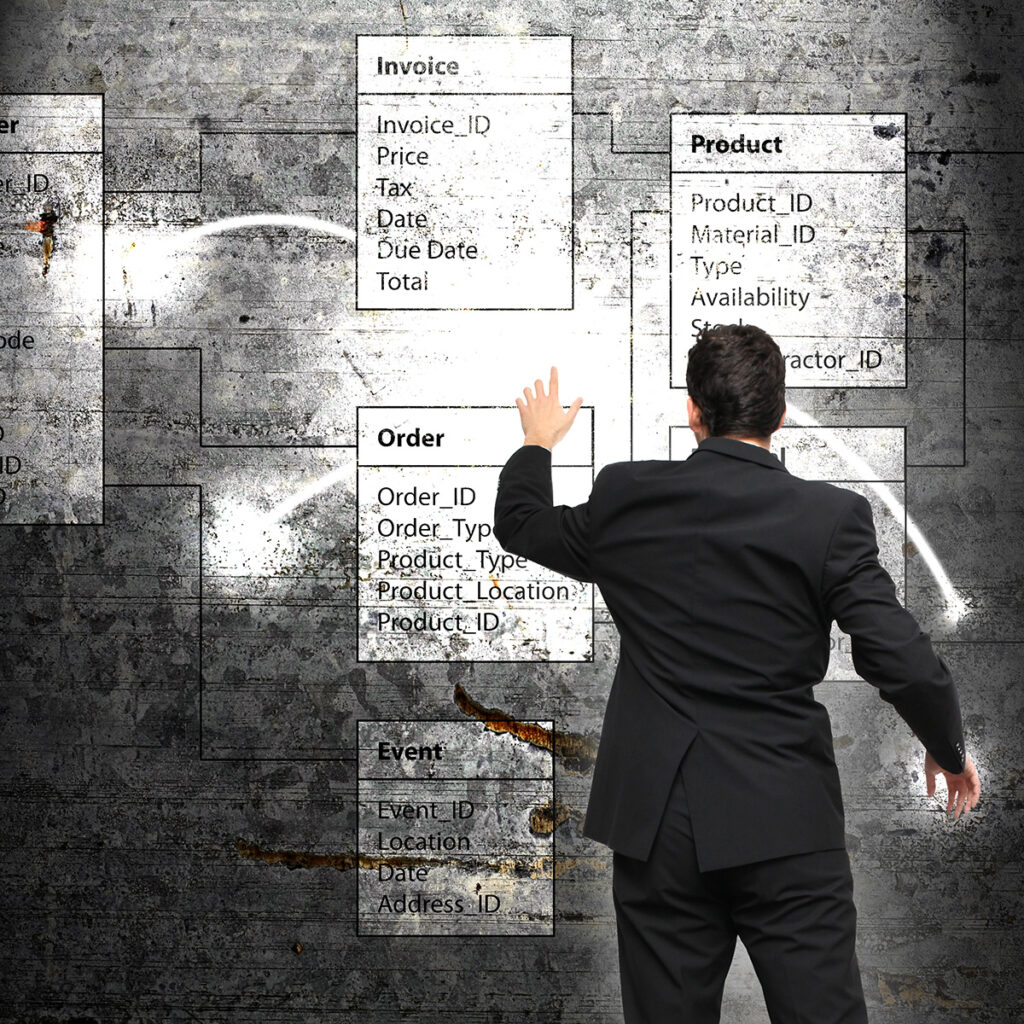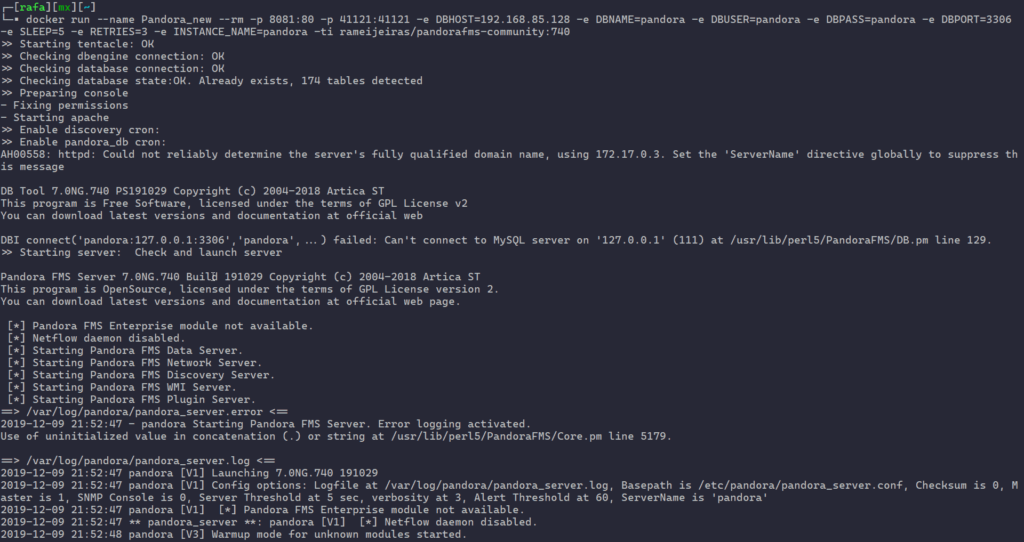Om du har haft problem med att hantera en databas från en annan server, oroa dig inte, idag kommer vi att berätta allt som är relaterat till MYSQL -kommandon.

MYSQL -kommandon
Att prata om dessa typer av format och kommandon tar helt enkelt hänsyn till hur en databas kommer att införas i en webbsida. Det är viktigt att veta hur man anger MYSQL -kommandon via ett filmedium, liksom via en terminal.
Frågan för databasen är avgörande för driften av alla system. Användningen sker vanligtvis via PHP -sidan, men hanteringen är bekväm att göra med PhpMyAdmin -programmet. dock händer det att om det finns problem är det mest lönsamma alternativet att ange dem via en kommandorad.
På samma sätt, om vi är på en avlägsen server och har åtkomst via terminalen, är det nödvändigt att använda det här verktyget för att återställa dessa filer. Idag kommer vi att ge dig några instruktioner så att du kan veta hur denna process utförs.
Leta reda på filen
MySQL -filer används via en klientprogramvara, med vilken den delar samma valör, MySQL. Det används i de flesta fall för att styra databasen via kommandoraden; De fungerar när olika filprogrammeringar utförs och MySQL -kommandon.
I alla enheter som har Windows -programvaran installerad kan den här filen erhållas, dess plats är på följande adress: C: ProgramfilerMySQLMySQL Server 4.1bin.
Du kan också få det i C: xamppmysql; den här katalogen kan vara annorlunda men bara i namn.
På fönster
Till exempel, ibland och beroende på versionen av Windows -operativsystemet, är det beläget på hårddisk C: eller på någon annan plats i datorns minne, kan det också lokaliseras i en annan länk där programmeraren har beslutat att infoga den. Det beror mycket på vilken typ av program som användes för att installera det.
Men oroa dig inte för sökningen, med hjälp av Google -motorer kan de lätt hittas, särskilt att få rätt mapp, eftersom datorns egen sökmotor ibland inte erbjuder den information vi behöver.
Rätt mapp eller den du vill hantera finns enligt anvisningar från Google. Om vi till exempel använder Windows och vi vill komma åt MySQL -alternativet, befinner vi oss i katalogen eller placerar mappen i PATH -konfigurationen.
På Linux
Vi vet hur enkelt Linux erbjuder alla programmerare och utvecklare, även om det inte betyder att det är lättare att komma åt MySQL -filer, är det enkelt att göra det via kommandoraderna; den kan också nås från alla andra kataloger.
Så när databasmotorn är placerad, ger samma system "MySQL" -filen, oavsett vilken mapp vi befinner oss i, därav enkelhet för Linux att utföra denna åtgärd.
På Mac
Vissa tycker att detta system alltid är lite annorlunda jämfört med sina rivaler Windows och Linux, men det är intressant att veta att det på Mac beror mycket på hur MySQL -filen är installerad på datorn. I det här fallet är kommandot inte tillgängligt direkt som i Linux eller Windows, inte ens med databasmotorn konfigurerad.
För att göra detta måste vi göra en sökning på Google, som ger oss all information vi behöver för att hitta den på datorn och direkt komma åt "MySQL" -filen. En konfiguration som görs i denna typ av filer är användningen vid installationen av Mamp -programmet; systemets omedelbara svar kommer att vara FAQ, vilket hjälper oss att använda kommandot "mysql" på Mac och installera det med Mamp -server.
Anslut till MySQL -server
När du har hittat MySQL -filen måste du ansluta till chefen via kommandoraden. Fortsätt sedan med att anropa MySQL, placera identifieraren för filen med samma namn och ange de grundläggande anslutningsalternativen.
Om vi sätter «% mysql» får vi åtkomst till kommandoraden och därifrån kan vi undvika det snabba ursprunget, dock genom att sätta; c: mysqlbin>. Vi går direkt förbi tecknet "%".
Indikationen ansluter till databasen enligt de parametrar och villkor som programmet har som standard. Infoga och binda lokal server med användarnamn eller lösenord i tomma strängar; Sedan måste du ange en annan information för att kunna ansluta till databasen, till exempel placera följande parametrar: mysql -h server_name -u användarnamn -p.
Om vi nu vill ansluta databasen till den lokala servern med hjälp av rotanvändarnamnet, bör vi skriva följande: mysql -h localhost -u root -p, i denna mening begär systemet lösenordet för den typen av rotanvändare. Efter att ha introducerat det går vi in på MySQL -kommandoraden; så prompten ändras till följande: mysql>
Om du anger lösenordet direkt på kommandoraden kan en omedelbar post göras, men det är inte lämpligt av säkerhetsskäl, i detta fall skulle kommandot vara: mysql -h localhost -u root -pmi_key, ange -py my_key ska inte lämna några utrymmen om du inte är på en lokal server.
Dessa programmeringsprocesser är viktiga i varje operativsystem. Om du vill få mer information om detta ämne, inbjuder vi dig att läsa följande artikel Under programmeringen
Använda MySQL -konsolen
När vi är inne i konsolen har vi till vårt förfogande alla alternativ för MySQL -kommandot, vilket gör att vi kan hantera och utföra alla aktiviteter med databasen och SQL -koden. Det borde dock vara normalt att ansluta till en huvuddatabas först för att få möjlighet att arbeta säkrare.
Följaktligen måste kommandot "use" följas av namnet på databasen som vi vill ansluta, låt oss se exemplet: mysql> använd min databas; vi går sedan in i "mybaseddata" -databasen. Vi måste dock ta hänsyn till alla uttalanden som måste ligga inom MySQL -kommandoraden.
Var och en slutar med ";". Så om vi inte placerar det semikolonet kommer kommandot inte att köras och därför kommer kommandotolken att visas igen, vilket är en indikation på att vi måste fortsätta mata in meningar.
Men om vi bara vill utföra uttalandet som vi tidigare hade valt bara genom att placera «;» Det kommer att räcka. Av detta skäl bör inte hela kommandot skrivas in igen och det indikerar bara ";" och tryck enter.
Databaslista
För att välja en specifik databas måste vi utföra en åtgärd som gör att vi kan se vilka som är tillgängliga; för detta måste vi sätta följande syntax: mysql> visa databaser; en lista visas med alla databaser som finns på vår dator. Och i slutet visas följande: mysql> visa databaser ->; 5 rader i set (0.02 sek).
Skapa en databas
Kom ihåg att vi är inne i Mysql -filen, som ger oss resurser för att utföra olika åtgärder relaterade till databaser, något som är nödvändigt för att migrera, hantera och ladda upp information till vilken server som helst. Om vi vill skapa en databas måste vi göra följande:
Skriv "skapa databas", åtföljd av namnet vi vill lägga till den nya databasen, låt oss se: mysql> skapa databas exempel; detta skapar filen.
Det kommer att skapa en databas som heter "exempel", som kommer att registreras i MySQL, och vi kan använda den senare, så om vi vill använda den i framtiden utför vi följande åtgärd: mysql> använd exempel.
Databashantering
Denna databas är inaktiv eftersom den just har skapats, men om vi använde en redan använd databas måste vi skriva dess namn. Också, om vi vill använda eller se tabellerna som komponerar det, måste vi skriva "visa tabeller", låt oss se: mysql> visa tabeller.
I denna mening innehåller databasen inte tabeller, information som denna visas omedelbart: "Tom uppsättning". Tvärtom, om det finns flera tabeller i samma fil, kommer listan över tabeller att visas tillsammans med följande: 2 rader i set (0.00 sek).
För att få data relaterade till en specifik och också veta vilka områden som är tillgängliga, liksom klassen, måste vi använda ett kommando som beskriver specifikationen och namnet på tabellen, som följande: mysql> beskrivning av administratören. 3 rader i set (0.11 sek).
Om du vill veta mer om detta och andra ämnen rekommenderar vi att du läser följande artikel PowerShell -kommandon där du kommer att få ytterligare information om detta ämne
Andra åtgärder och domar
Medan i MySQL -konsolen kan indikationer göras via kommandoraderna: I den meningen kan vilken typ av kod som helst begäras med SQL; där kan vi göra val, uppdateringar, tabellskapande och infogningar.
Sättet att göra det är enkelt, särskilt om du kan något om programmering, processen är intuitiv och lätt att härleda, vi måste bara utföra meningen direkt efter att ha placerat ett semikolon. Låt oss se ett exempel:
- mysql> skapa tabell test (id test int);
- Fråga OK, 0 rader påverkas (0.08 sek).
- Du kan också använda följande: mysql> infoga i testvärden (test -id) (1);
- Fråga OK, 1 rad påverkas (0.00 sek).
Slutligen hoppas vi ha löst några tvivel relaterade till denna fråga i MySQL -databasen, vilket är till stor hjälp för företag och organisationer, om du vill få mer information om det, glöm inte att veta och läsa annat innehåll som finns i vår portal.